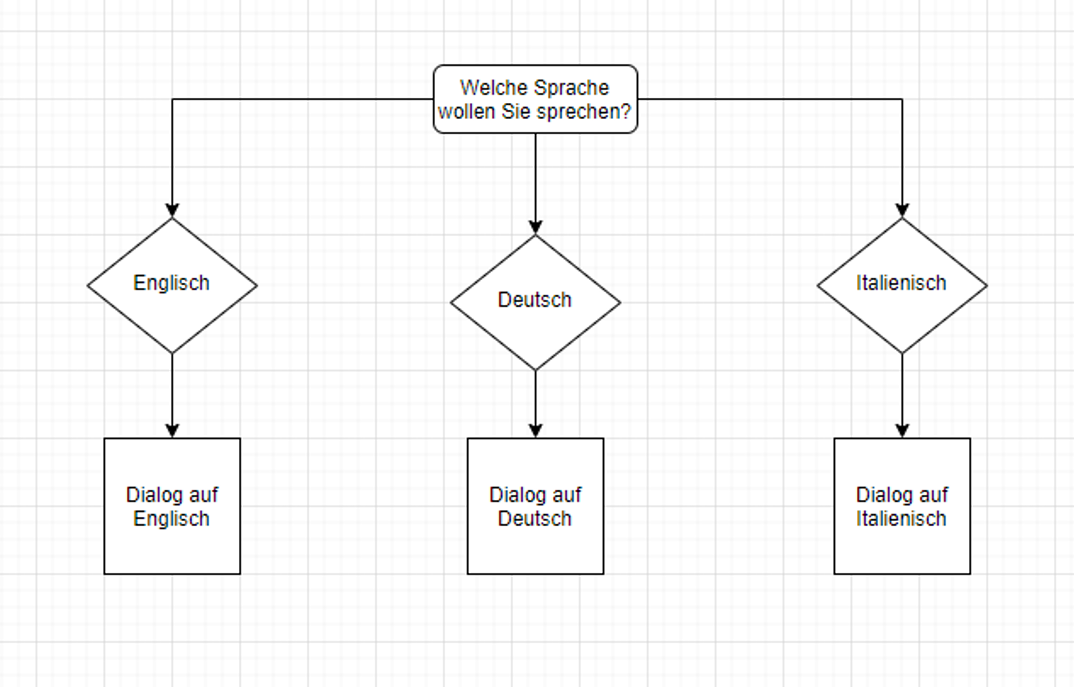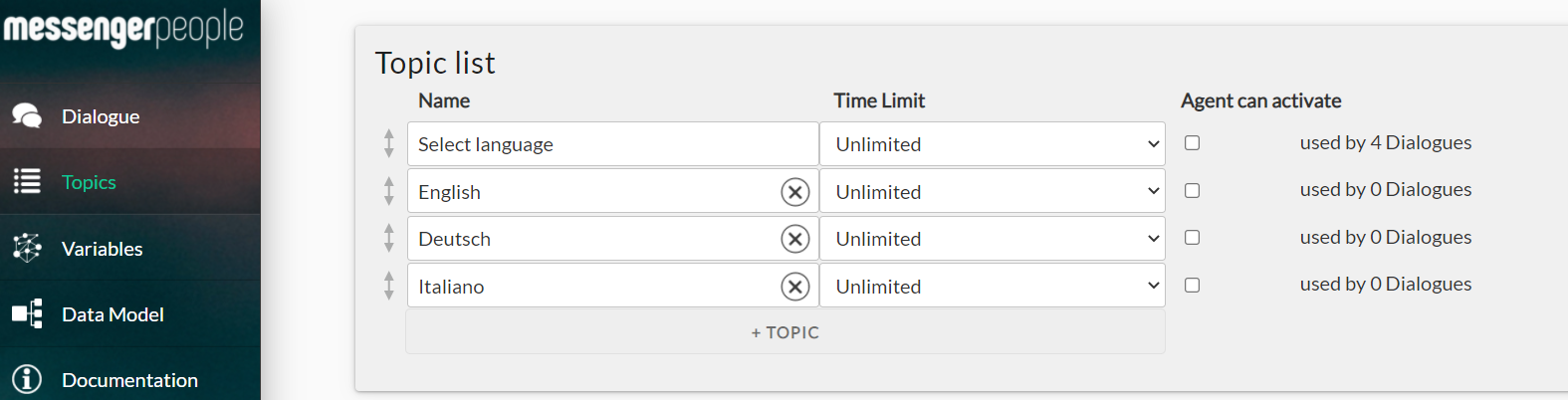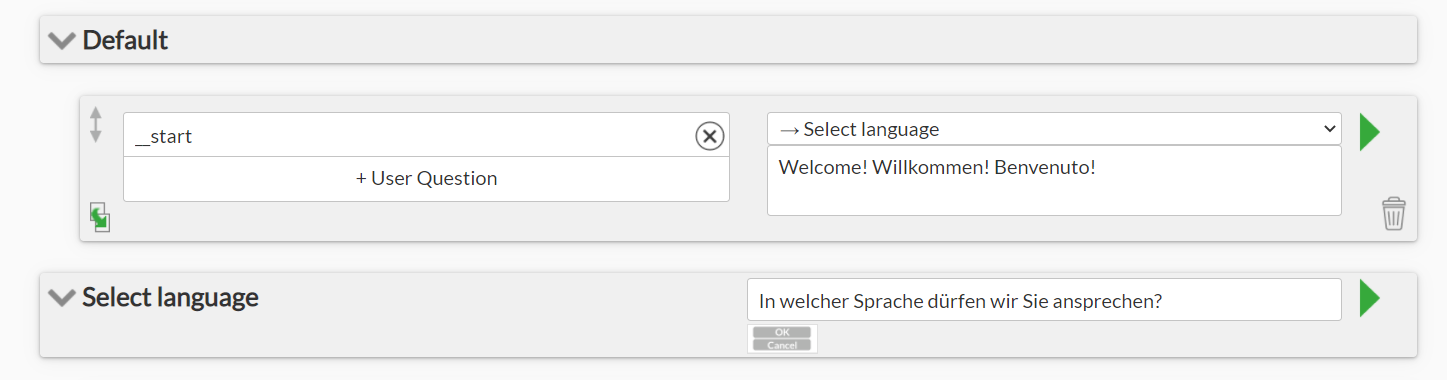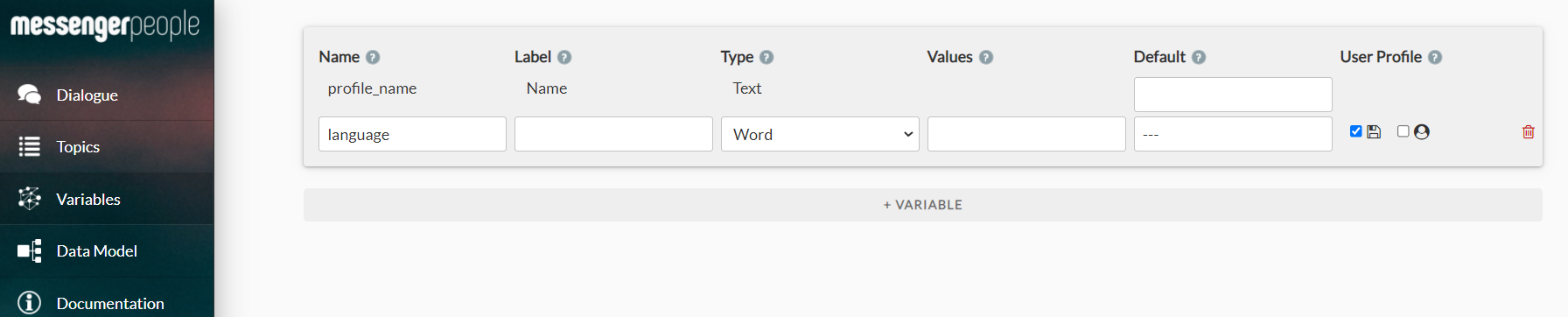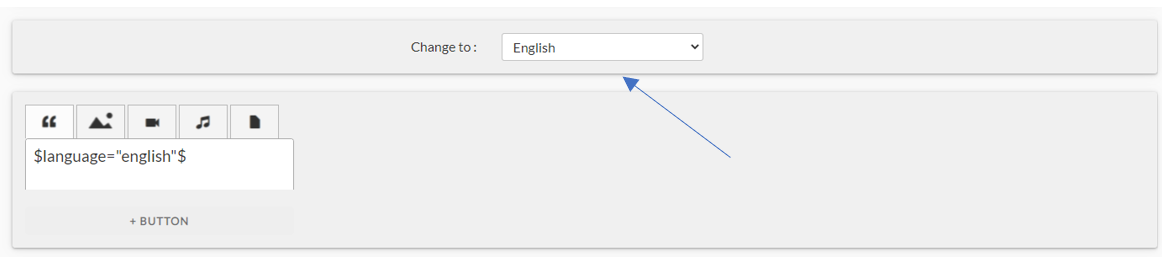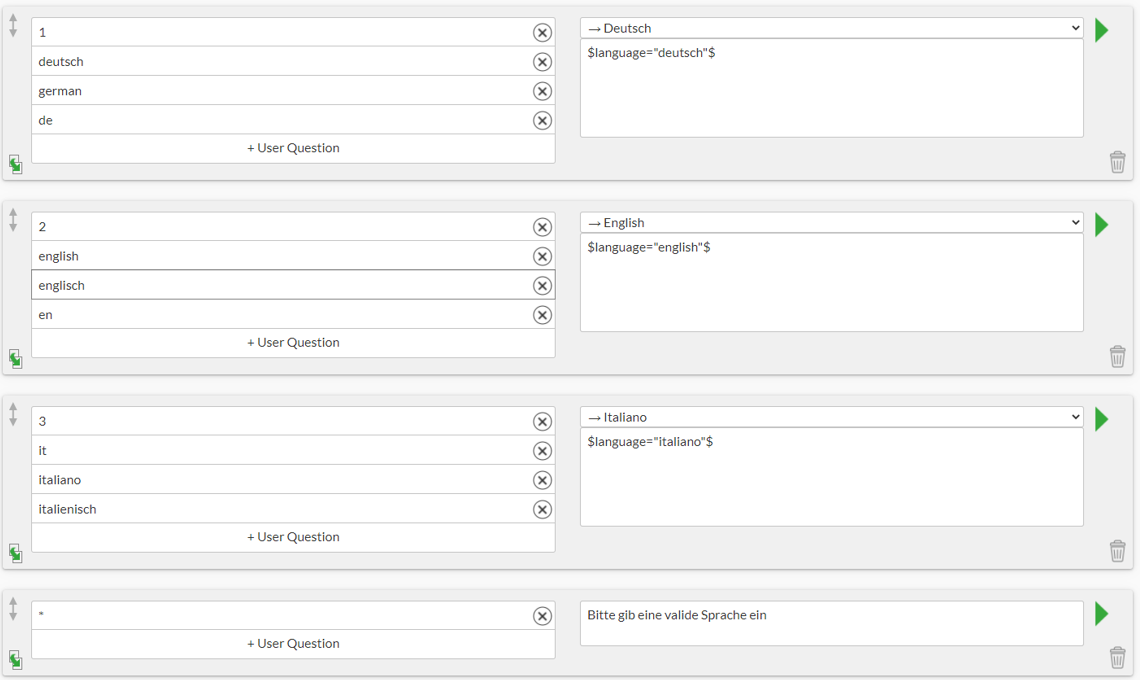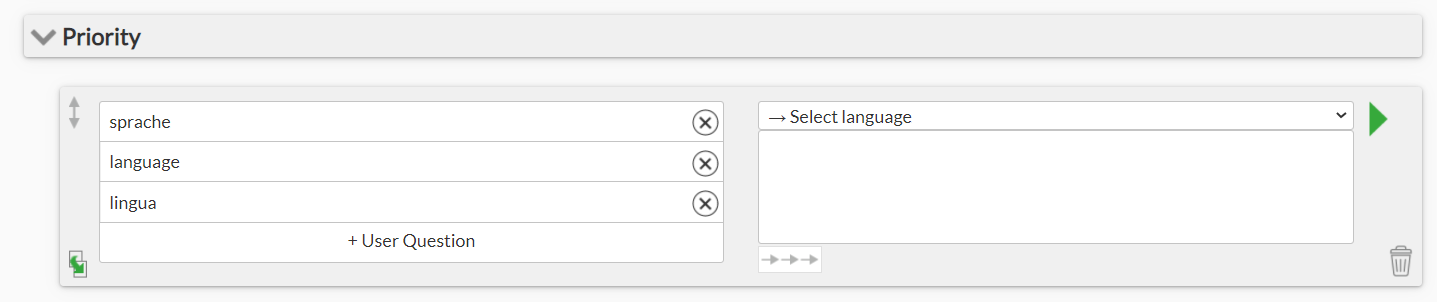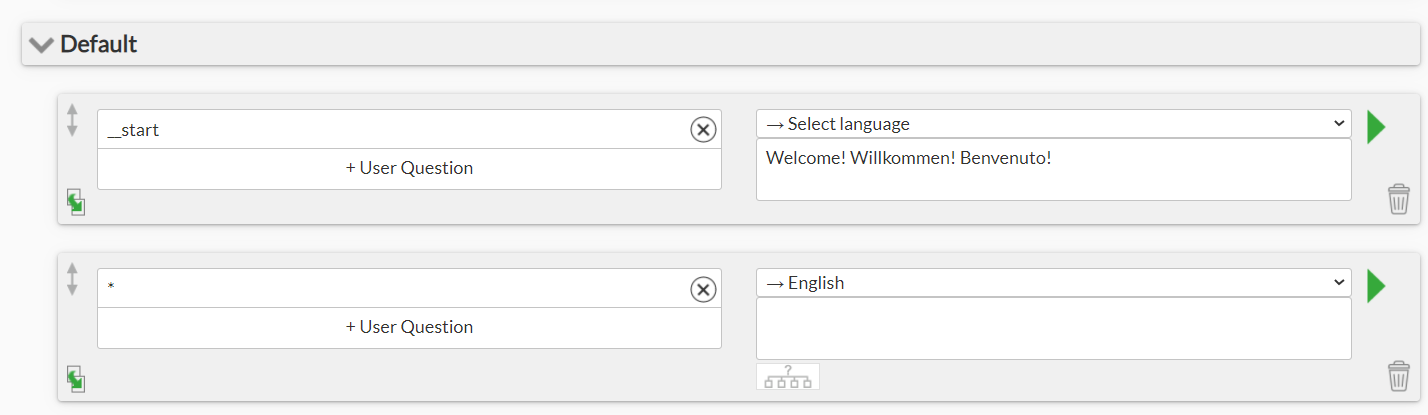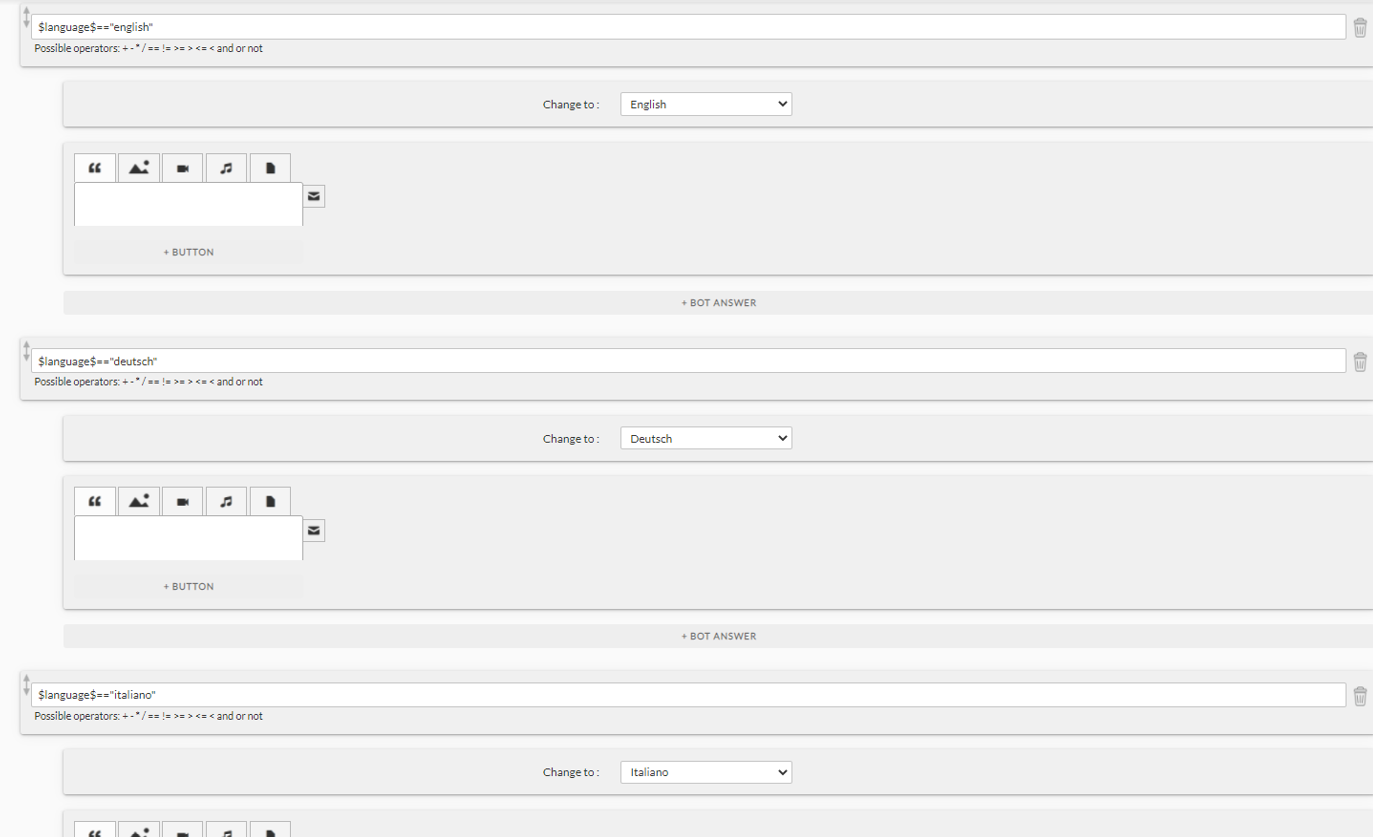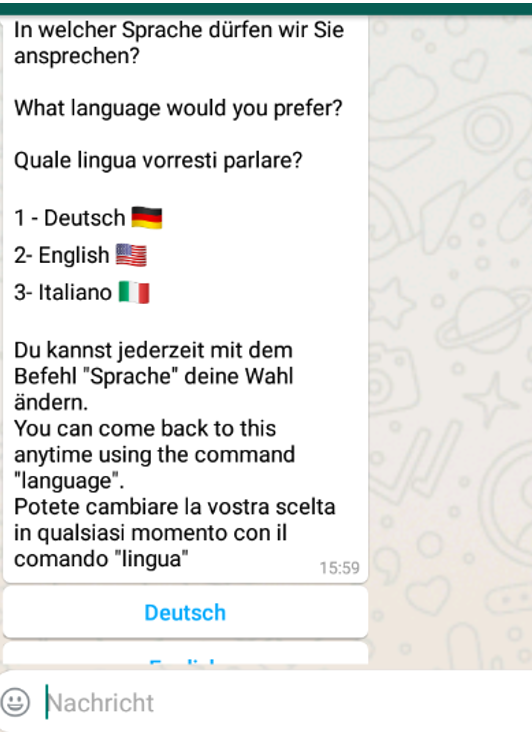Soll Dein Bot mit den Nutzer:innen in mehreren Sprachen kommunizieren?
Hier erklären wir Dir, wie du einen Bot erstellen kannst, der den Nutzer:innen nach seiner bevorzugten Sprache fragt und ihn dann auch weiterhin in dieser anspricht.
Wichtig ist: es gibt kein richtig oder falsch. Viele Wege führen zum Ziel! Das Konzept ist nicht übermäßig kompliziert:
Aber auch die Umsetzung geht ganz einfach in nur 8 Schritten:
- Lege Themen für die Sprachauswahl und die jeweiligen Sprachen an.
2. Baue den Begrüßungsdialog im Thema Default ein mit der Überleitung ins Thema „Select Language“ ein.
Dadurch wird die Sprachabfrage dem/der Nutzer:in direkt nach der Willkommensnachricht gestellt. Das „__start“ (Unterstrich Unterstrich start) ist der Spezialausdruck dafür, die Willkommensnachricht dem/der Nutzer:in zu zeigen, sobald er/sie sich zum ersten Mal in Deinem Channel meldet. Mehr dazu findest Du hier.
3. Lege nun im „Chat bei Aktivierung“ des Themas „Select Language“ die Sprachabfrage an.
So könnte sie z.B. aussehen. Die Sprachen unten noch einmal als Button einzubauen ist natürlich optional, erleichtert dem Endnutzer allerdings die Bedienung und das ist schließlich unser Ziel. 😊 Hier kannst Du natürlich noch darauf hinweisen, dass der User mit einem Befehl (z.B. „Sprache“, „Language“ oder „Lingua“) seine Sprache jederzeit ändern kann.
4. Der Bot sollte sich die Sprachauswahl des/der Nutzer:in merken.
Dadurch, dass die Sprache des/der Nutzer:in gespeichert wird, muss der Bot die wiederkehrenden Nutzer:innen nicht jedes Mal wieder mit der Sprachauswahl nerven! Über Menüpunkt „Variablen“ kommst Du zum Variablenansicht, wo Du eine neue Variable $language$, vom Typ „Wort“, die die Sprachauswahl des Users speichern soll, anlegen kannst.
5. Nun integriere unter der Sprachenabfrage mögliche Nutzerantworten.
Mit dem Spezialsyntax (z.B. $language=“english“$) kannst Du in der Variable $language$ die Sprachauswahl speichern. Im Chat ist dieser Command unsichtbar. In unserem Beispiel kommt auch keine direkte Antwort im Chat, sondern der User wird lediglich in das Thema der gewünschten Sprache weitergeleitet.
So sehen dann alle Dialoge im Thema „Select Language“ aus. In der letzten User Question ist das Sternchen eine sogenannte „Wildcard“. Das bedeutet, wenn irgendetwas außer den erwarteten Sprachen eingegeben wird, lassen wir den User wissen, dass er/sie sich doch bitte auf die angegebenen Sprachen beschränken soll.
6. Integriere den oben genannten „Sprache“ Befehl unter „Priority“.
Somit hat man, egal aus welchem Thema, immer darauf Zugriff und kann die Spracheinstellung jederzeit ändern.
7. Bot für die gewählte Sprache weiter einrichten.
Jetzt können Du Deiner Fantasie freien Lauf lassen und neue Nutzerfragen für den Bot einrichten, z.B.:
8. Wiederkehrende Nutzer:innen direkt zur Sprache weiterleiten
Wiederkehrende User fangen natürlich am Anfang an, deshalb müssen wir hierbei wieder ein Blick auf das „Default“ Thema werfen. Der __start Dialog wird nicht mehr ausgelöst, der ist ja nur bei neuen Nutzer:innen. Also kommt jetzt wieder die „Wildcard“ ins Spiel.
Wenn das Sternchen getriggert wird, wollen wir den/die Nutzer:in in seine/ihre Sprache schicken. Hier rufen wir die bei der Sprachauswahl gespeicherte Variable „language“ auf. In der Bedingung können wir dann, je nachdem welche Sprache der User ausgewählt hat, ihn/sie in das richtige Thema für seine/ihre Sprache weiterleiten.
Somit spricht Dein Bot nun mehrere Sprachen und ist einsatzbereit!